win7摄像头的驱动怎么安装
- 分类:Win7 教程 回答于: 2022年07月02日 09:03:39
win7系统占据了微软系统的半壁江山,有些朋友在使用过程中不知道win7摄像头驱动如何安装。所以小编给大家带来了win7安装摄像头驱动的小方法。
工具/原料
系统版本:windows7系统
品牌型号:联想GeekPro 2020
1、右击电脑上的计算机,选择管理
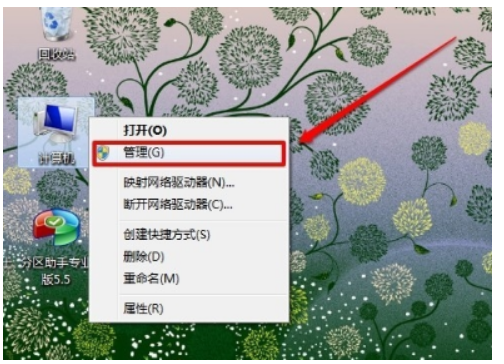
2、选择设备管理器,右击图像设备,选择更新驱动程序
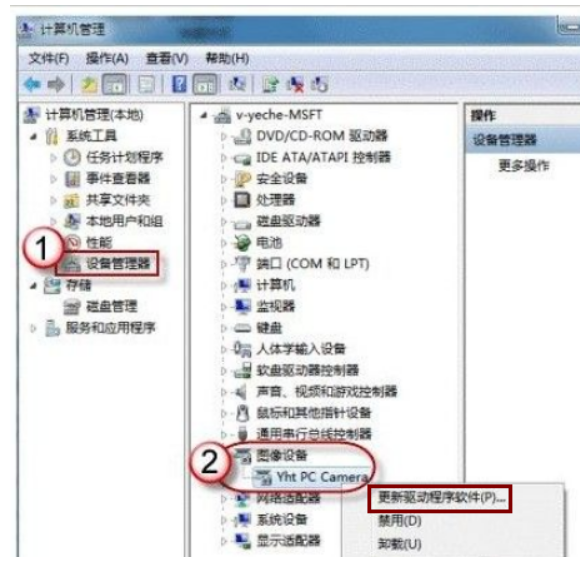
3、弹出向导,点击-否,暂时不, 在选择-下一步。选择“从列表或指定位置安装”然后点“下一步”。
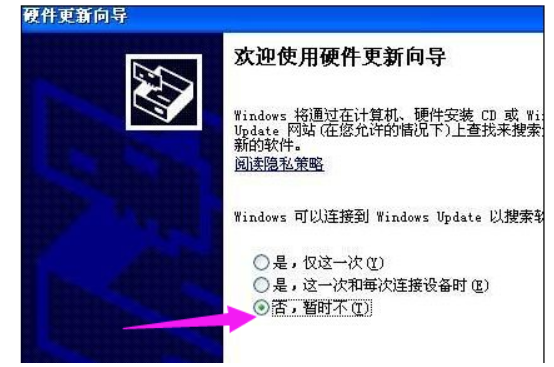
4、将“在搜索中包括这个位置(o):”前面的“勾”打上,然后通过“浏览”找到你摄像头在电脑里的本地位置,如:在D:\摄像头驱动 。然后点“下一步”,一直完成安装。
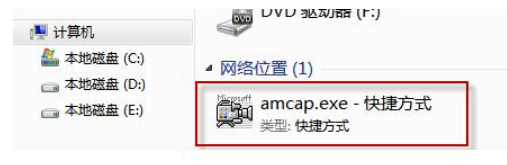
总结
1、打开电脑的管理。
2、找到图像设备。
3、安装摄像头。
 有用
26
有用
26


 小白系统
小白系统


 1000
1000 1000
1000 1000
1000 1000
1000 1000
1000 1000
1000 1000
1000 1000
1000 1000
1000 1000
1000猜您喜欢
- 电脑的win7系统如何重装2023/04/14
- win11开机不显示锁屏界面如何解决..2022/10/19
- windows7系统重装的步骤教程2021/08/27
- 八代cpu装win7蓝屏怎么解决2021/03/16
- win7电脑如何卸载USB驱动,小编教你如..2017/11/25
- 戴尔电脑win7 64位操作系统安装视频教..2021/02/26
相关推荐
- 磁盘被写保护,小编教你怎么去掉磁盘被..2018/06/27
- 戴尔inspiron5593怎么改win7方法..2021/03/27
- win7旗舰版下载重装的方法是什么..2022/12/17
- 大番茄一键重装系统图文教程..2017/07/22
- win7共享文件夹如何建立2023/01/22
- win7重装系统后连不上网的解决方法..2022/01/01

















